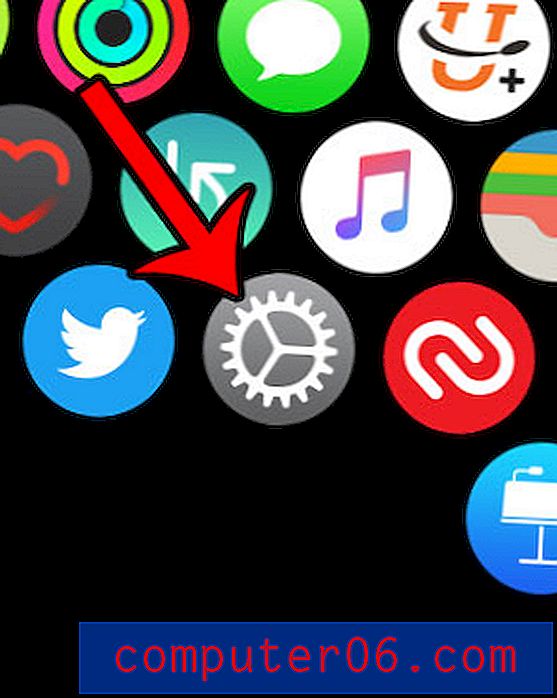So blockieren Sie Cookies im Chrome-Browser auf einem iPhone 6
Websites, die Sie im Internet besuchen, verwenden häufig kleine Daten, sogenannte Cookies, um Sie bei der Nutzung ihrer Websites zu verfolgen. In der Regel werden diese Cookies nicht für böswillige Zwecke verwendet und ermöglichen es der Website einfach, Sie in einem Konto angemeldet zu halten oder sich an Ihre Einstellungen für die Verwendung ihrer Website zu erinnern.
Wenn Sie jedoch feststellen, dass Sie einer Website die Verwendung von Cookies nicht erlauben möchten, können Sie diese in Ihrem Webbrowser nicht akzeptieren. In den meisten Browsern können Sie diese Änderung vornehmen, und die Chrome-Browser-App auf Ihrem iPhone unterscheidet sich nicht. In unserem Tutorial unten erfahren Sie, wie Sie Cookies in Chrome auf Ihrem iPhone blockieren.
Akzeptieren Sie keine Cookies in der Chrome iPhone App
Die Schritte in diesem Artikel wurden auf einem iPhone 6 Plus unter iOS 8 ausgeführt. Die verwendete Chrome-Version war die neueste Version, die zum Zeitpunkt der Erstellung dieses Artikels verfügbar war (Version 42.0.2311.47). Die Schritte sollten jedoch in den meisten früheren Versionen der App identisch sein.
Schritt 1: Öffnen Sie die Chrome- App.

Schritt 1
Schritt 2: Tippen Sie auf das Symbol mit drei vertikalen Punkten in der oberen rechten Ecke des Bildschirms.
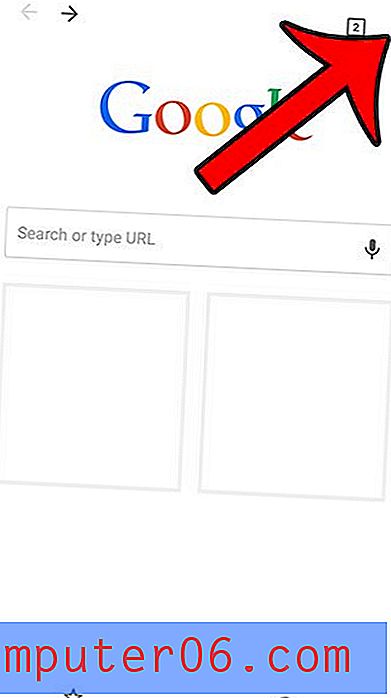
Schritt 2
Schritt 3: Wählen Sie die Option Einstellungen am unteren Rand des Menüs.
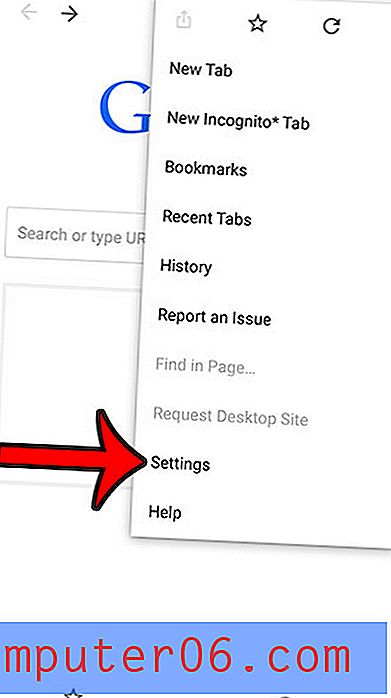
Schritt 3
Schritt 4: Tippen Sie auf die Schaltfläche Inhaltseinstellungen .
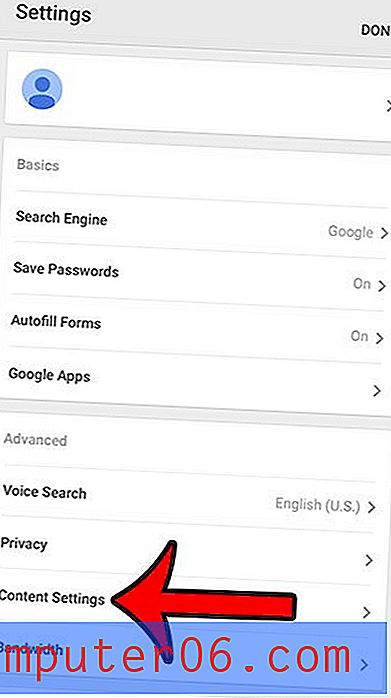
Schritt 4
Schritt 5: Tippen Sie auf die Schaltfläche rechts neben Cookies akzeptieren, um die Option zu deaktivieren. Cookies werden nicht akzeptiert, wenn die Schaltfläche weiß ist (siehe Abbildung unten).
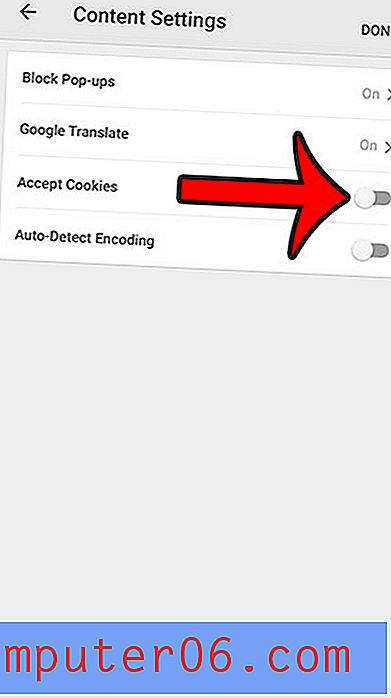
Schritt 5
Beachten Sie, dass das Blockieren von Cookies in Ihrem Webbrowser sich negativ auf Ihre Browser-Erfahrung auswirken kann, da viele Websites Cookies verwenden, um Sie in einem Konto angemeldet zu halten oder Artikel in einen Warenkorb zu legen. Wenn Sie feststellen, dass eine Website nicht wie beabsichtigt funktioniert, müssen Sie möglicherweise die Option zum Akzeptieren von Cookies in Chrome erneut aktivieren, wenn Sie diese Website verwenden möchten.
Verwenden Sie auch den Safari-Browser auf Ihrem iPhone? Dieser Artikel zeigt Ihnen, wie Sie Cookies auch in dieser App blockieren können.